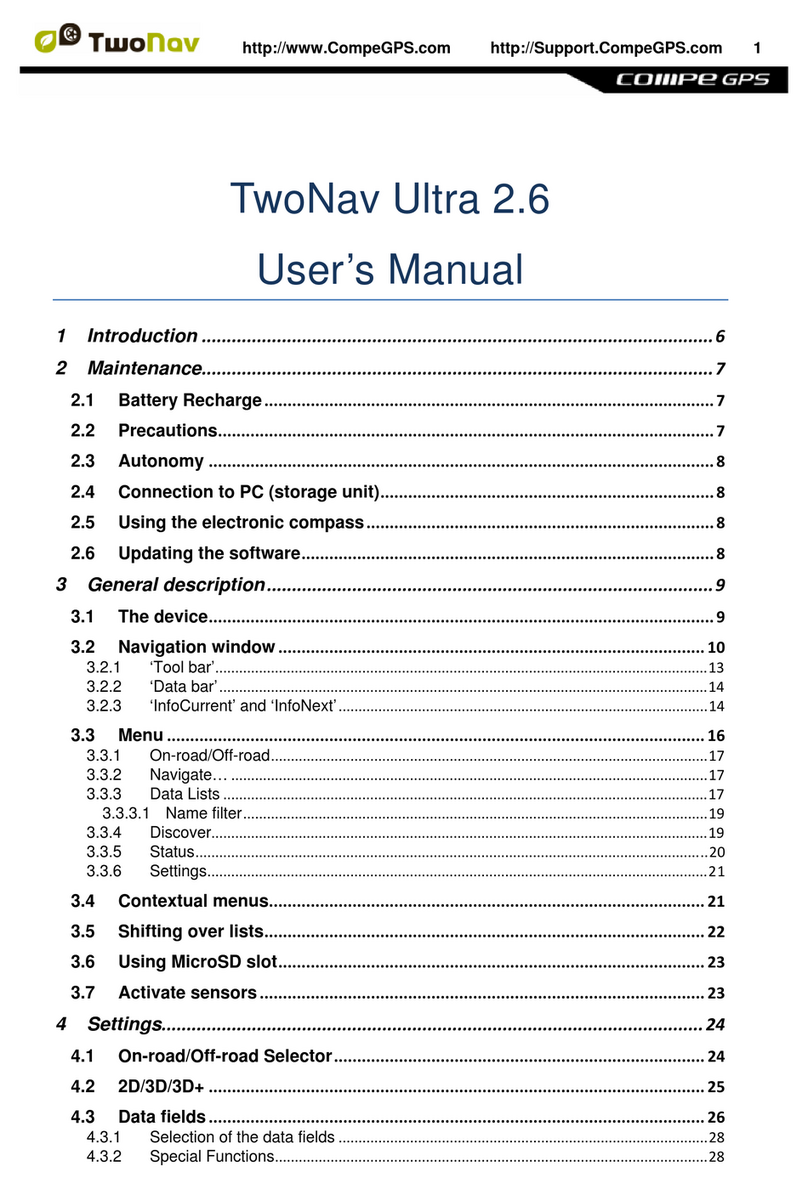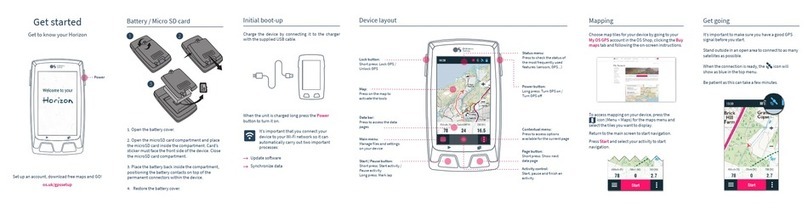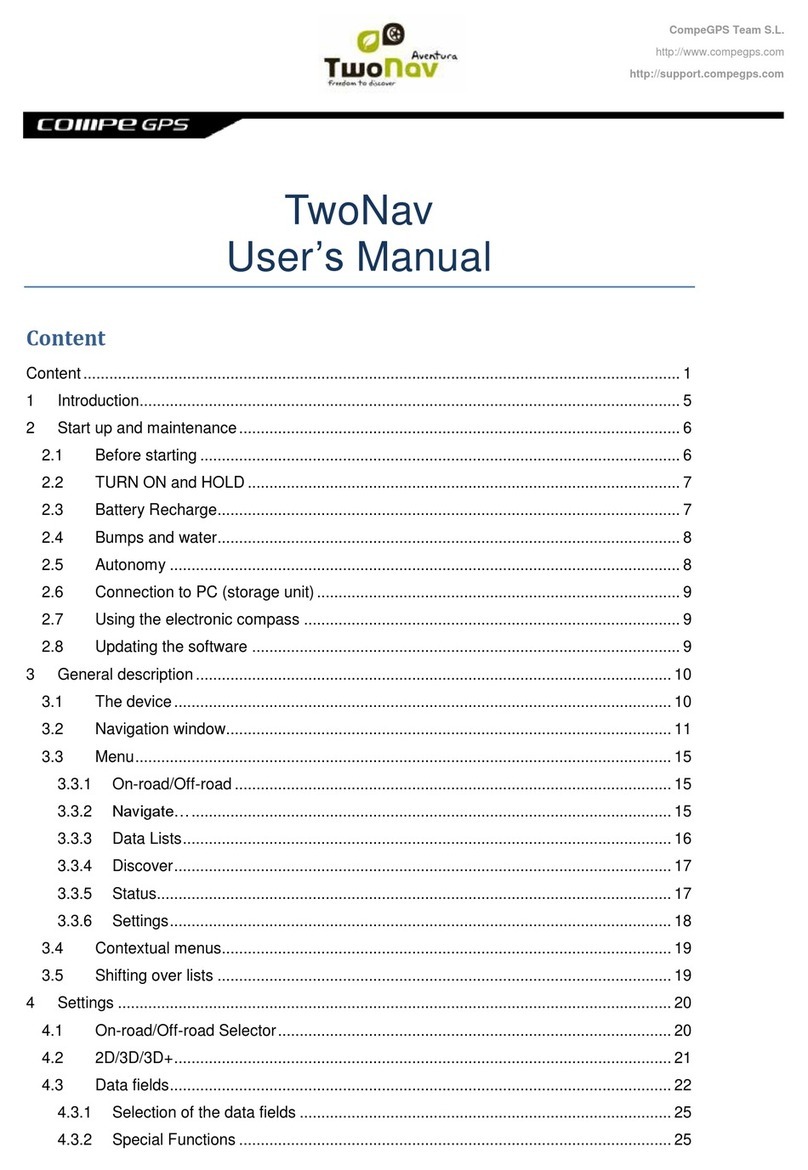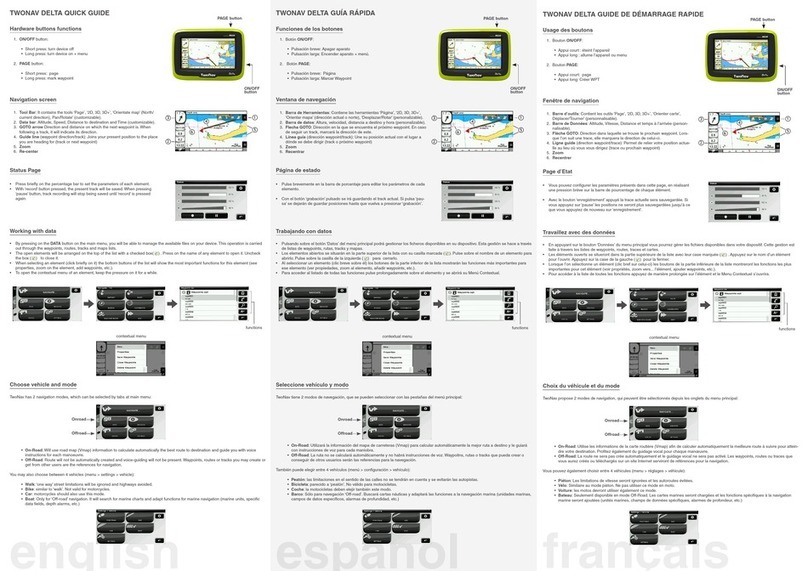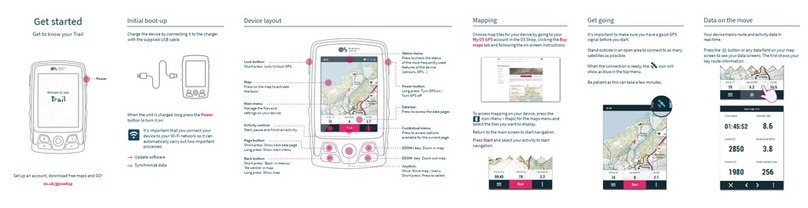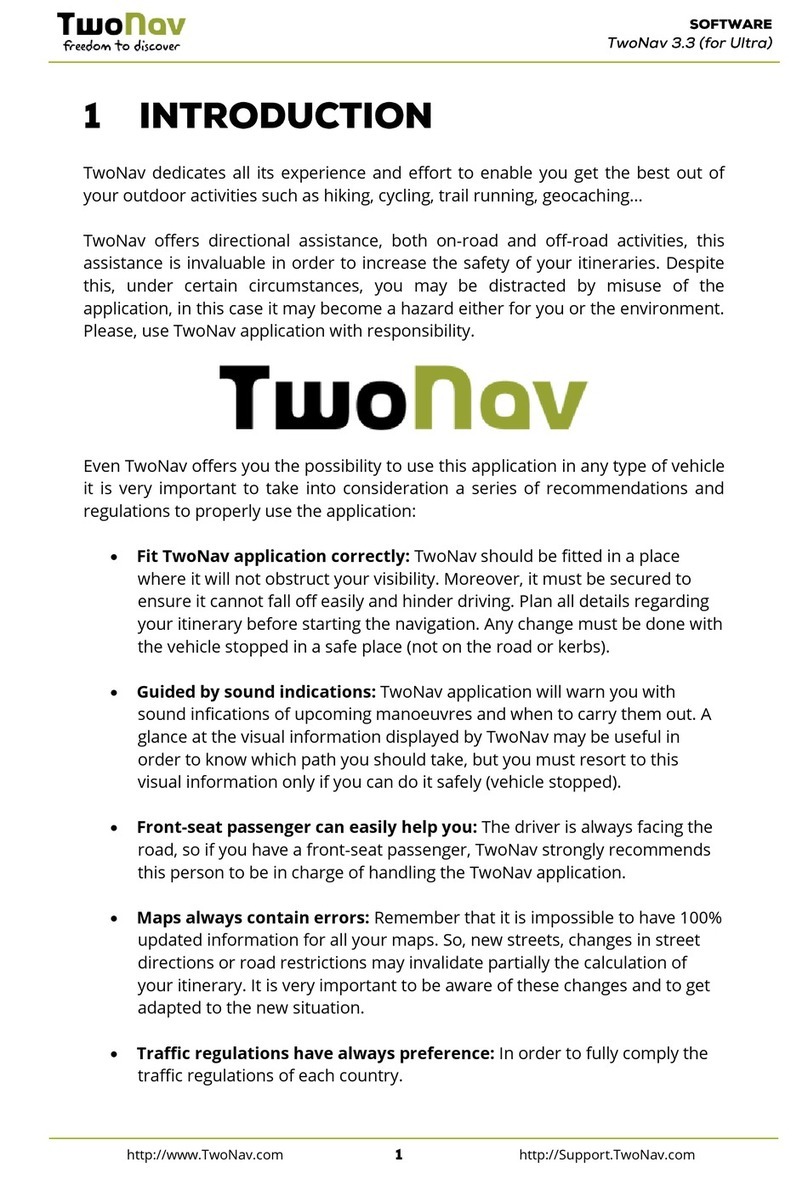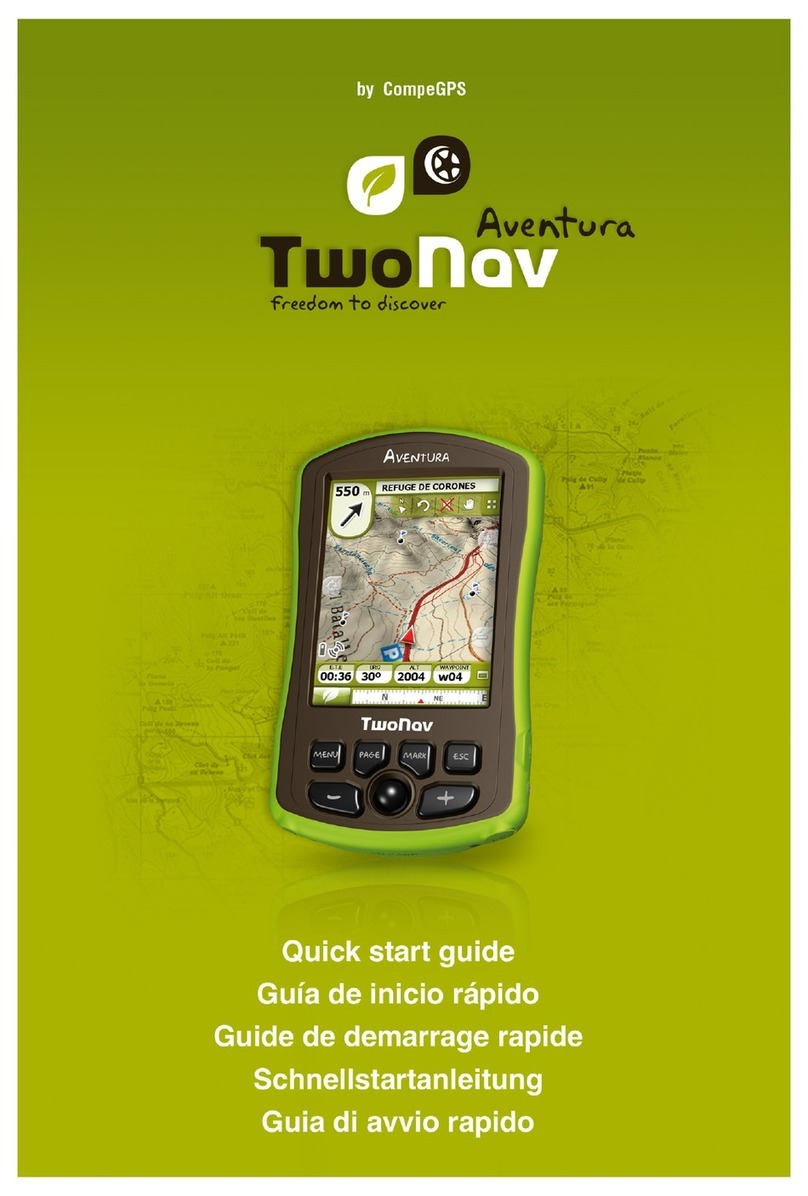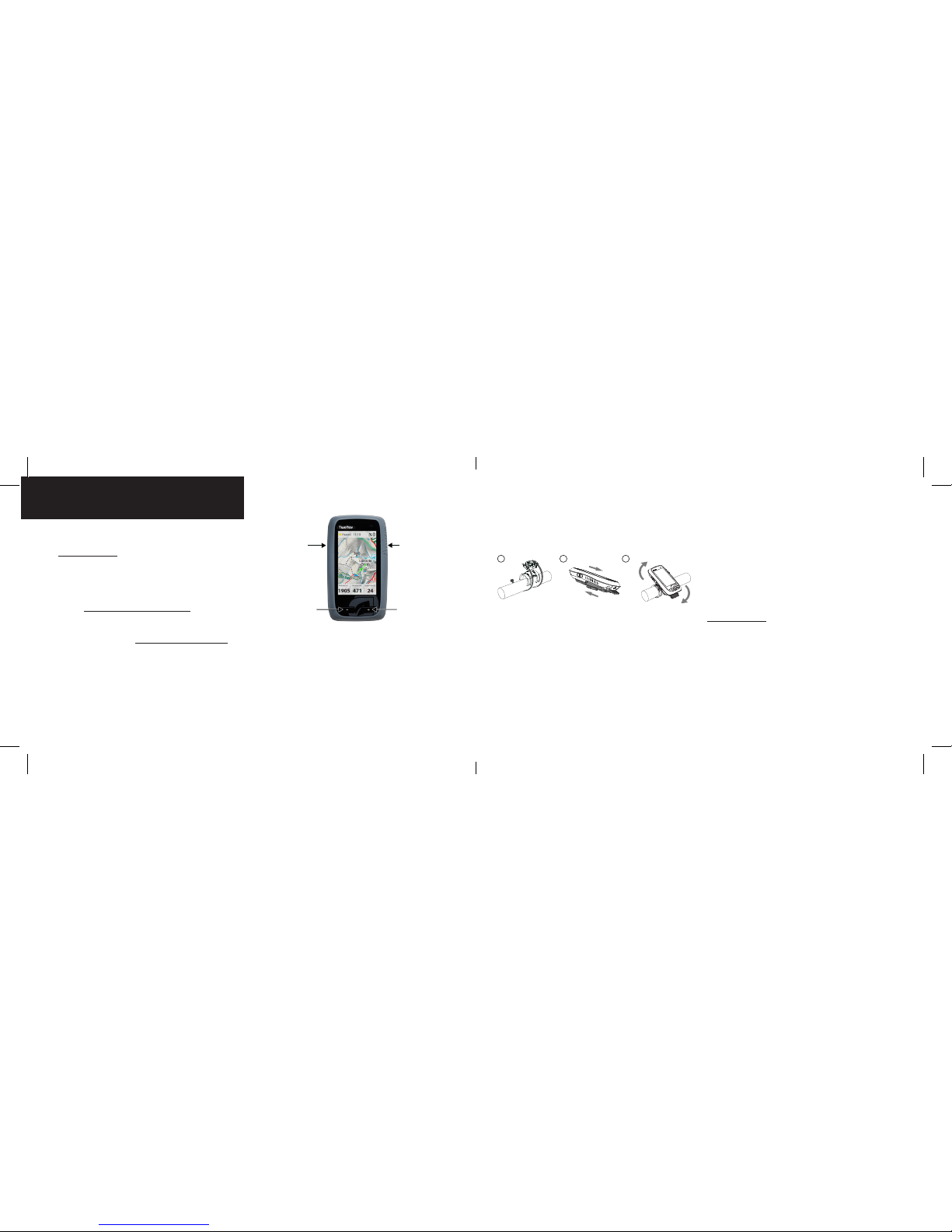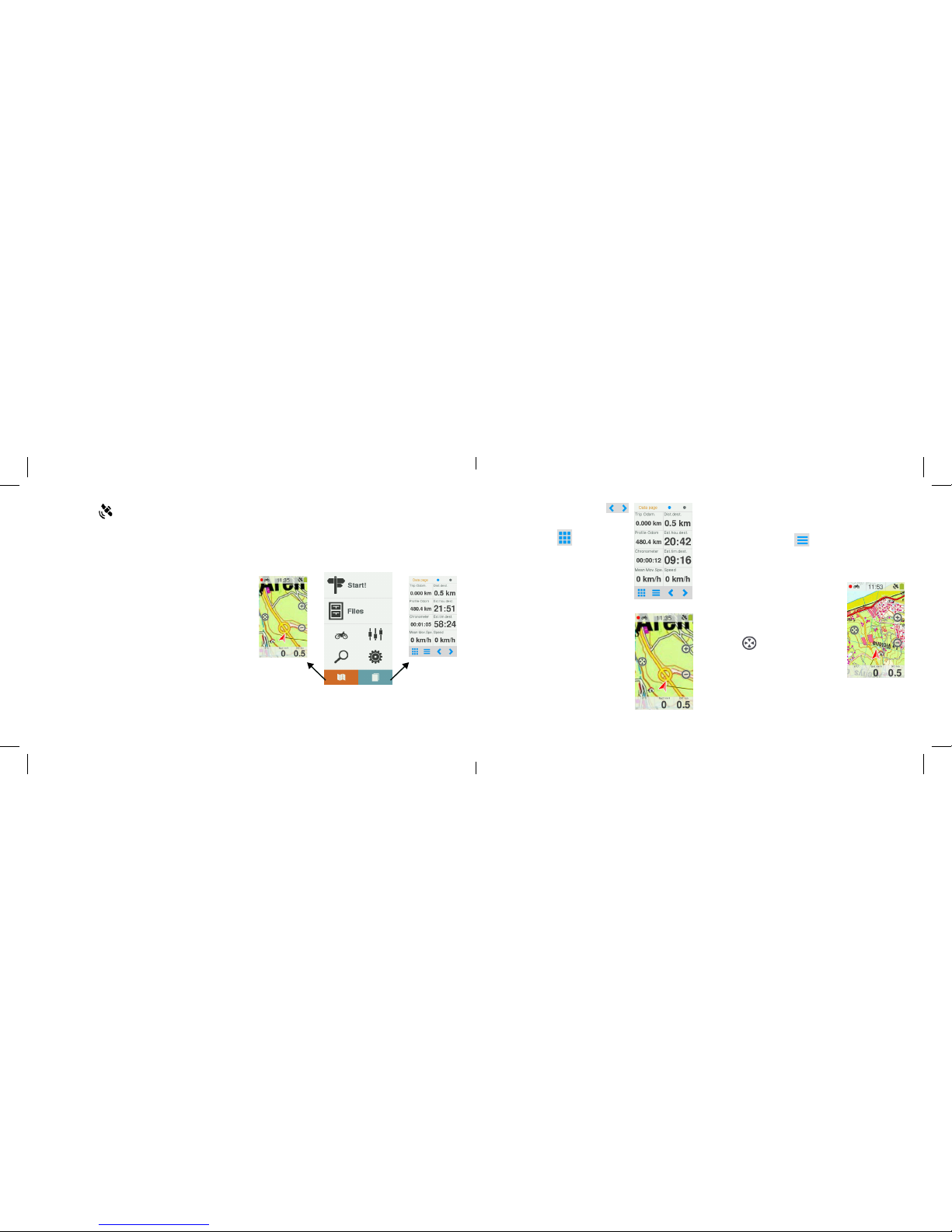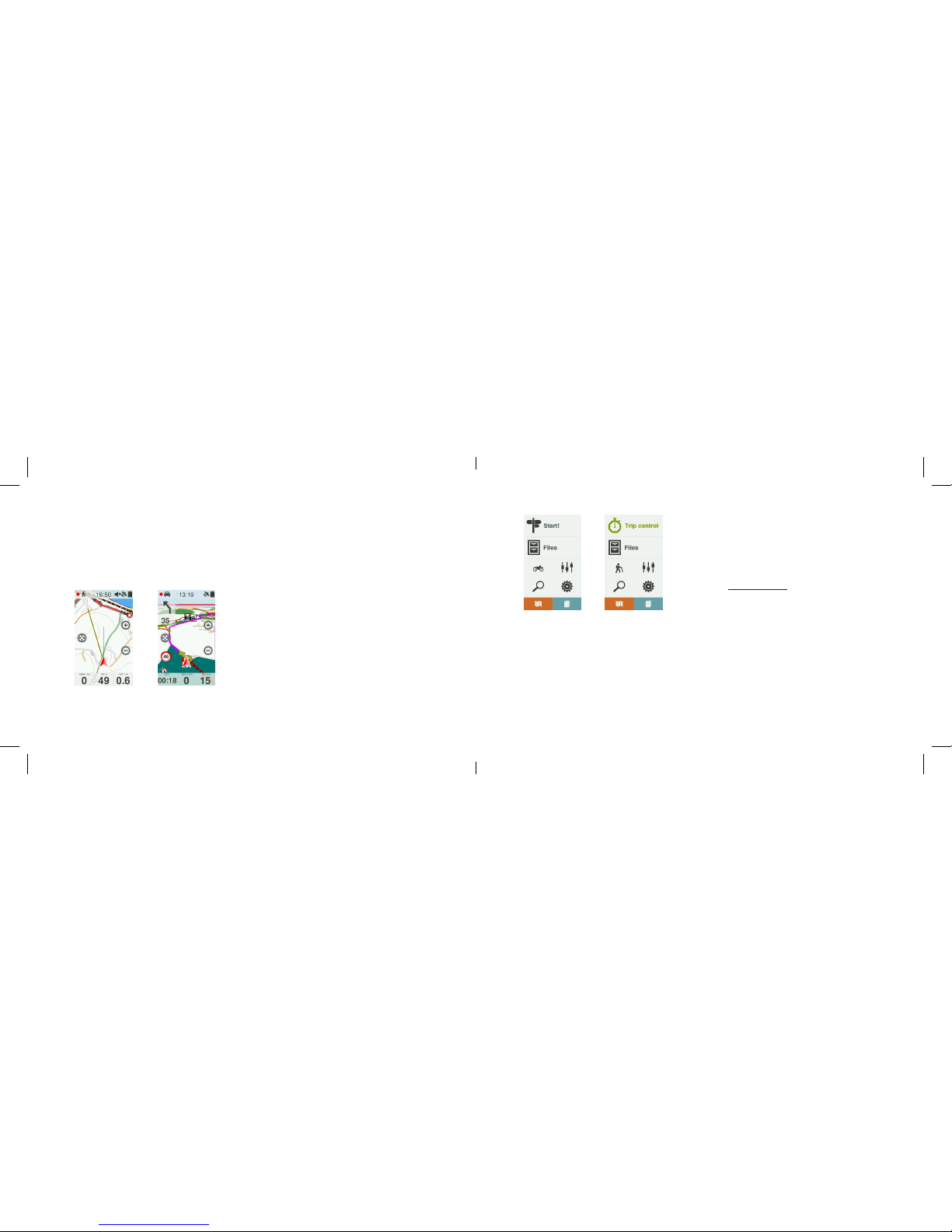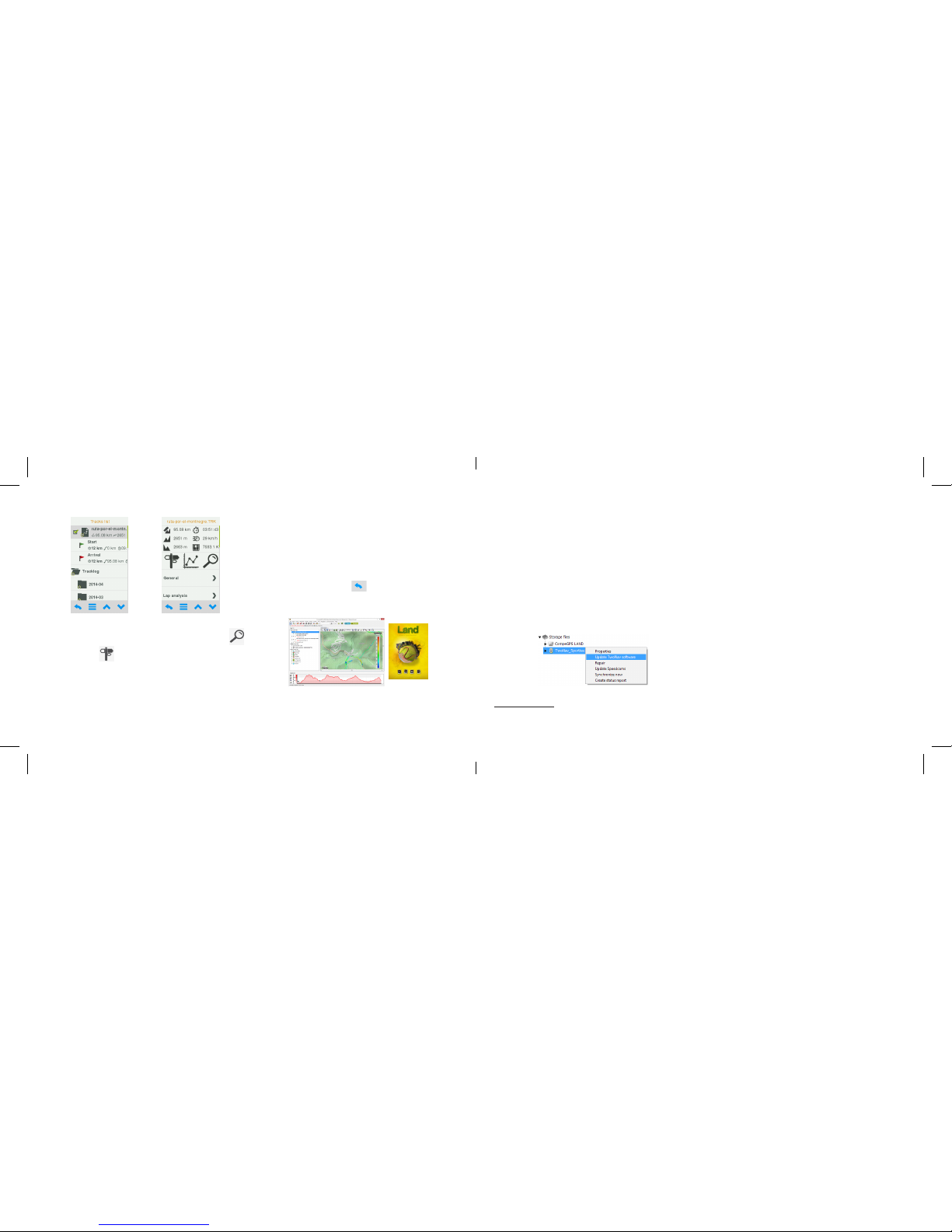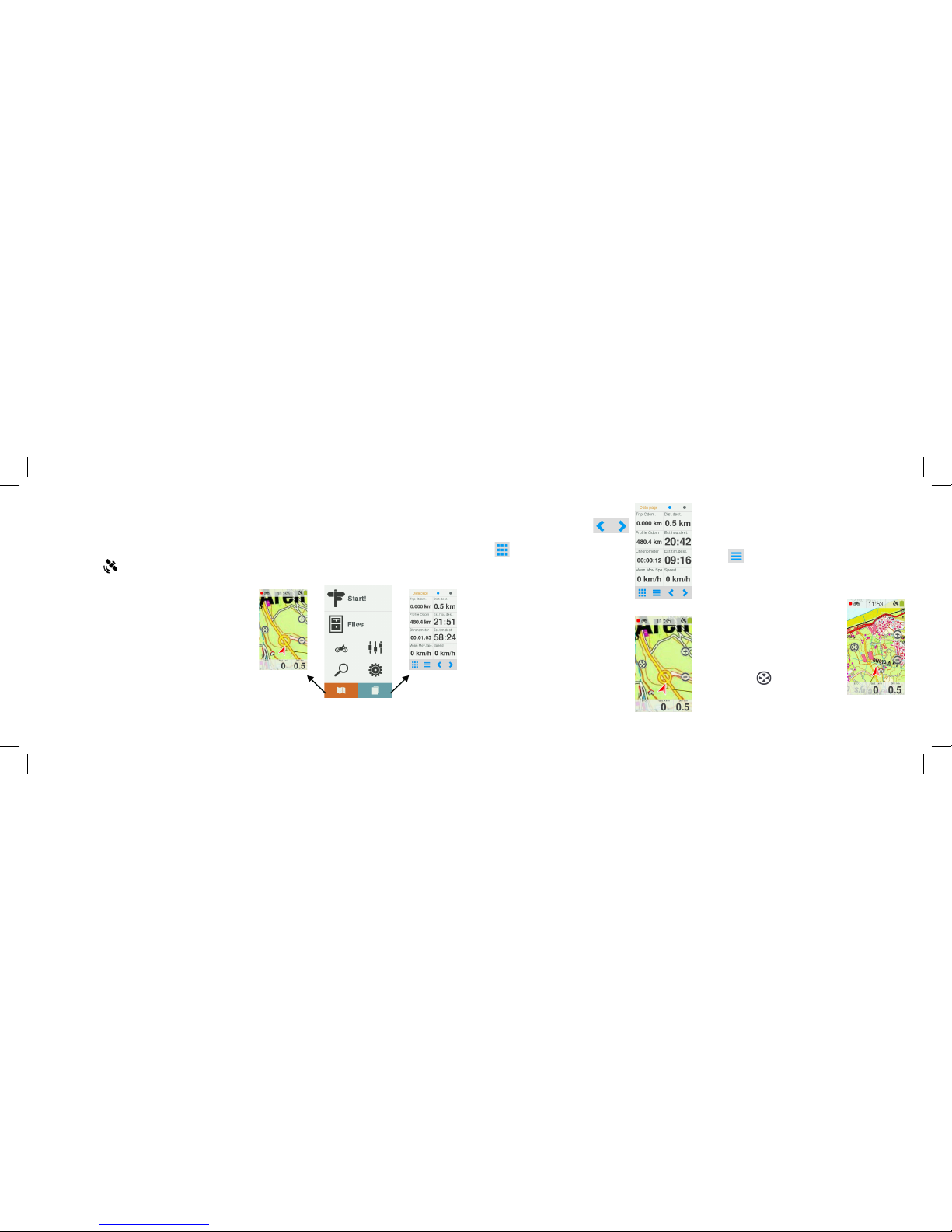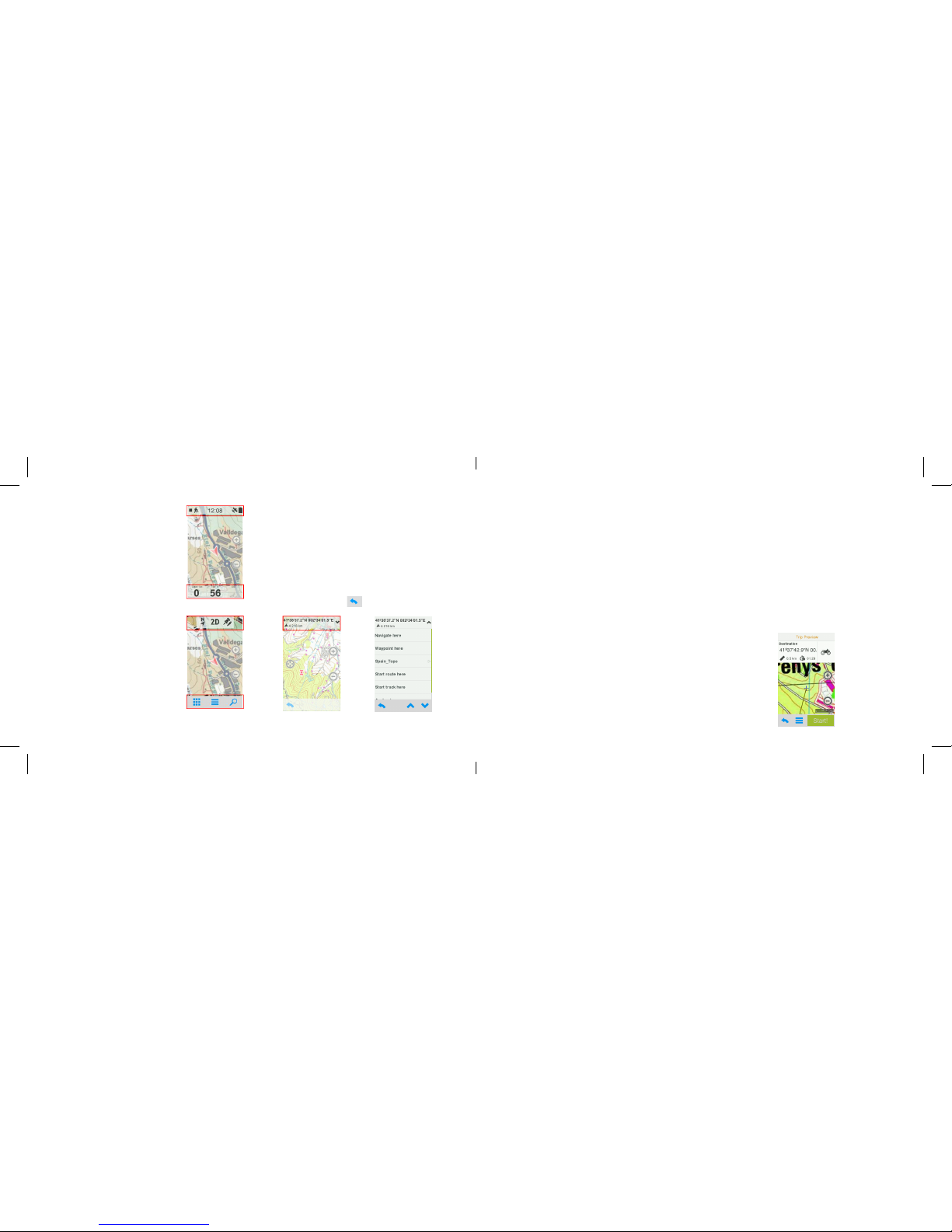10 11
its properties window.
From the properties window of any element you can handle
several operations (check data, see its position on the
‘Map’, set it as ‘Destination’…)
If an element of the list has sub-elements (e.g. a waypoints-
le contains waypoints), you can show or hide them in the
list by pressing the icon of the main element.
Creation of waypoints, routes and tracks
The easiest way to create waypoints, routes and tracks is
directly on the map:
1. Do a long press on the map location where you want to
create a reference and the ‘Pin’ mode will open.
2. Click the upper window to display all the actions that can
be conducted on that position.
3. Fill in the basic information of the item.
4. If you create a route or track, click constantly on the map
in order to create the following points (waypoints are only
based on single point with no union between them). Once
nished press the button ‘Back’.
Management from a computer
Land is the perfect software to manage all your maps,
waypoints, routes and tracks from your own PC. Once
installed, you only need to connect the GPS device to the
PC and Land will automatically detect and display it in the
data tree.
Using Land you will be able to carry out the following
operations:
• Analyze your past and future itineraries with detailed
information.
• Prepare your les for the next trip (maps, waypoints,
routes and tracks).
• Share your tracks through social networks (Facebook,
Twitter...).
• Synchronize the GPS device with Land in order to
download all the tracks which have been recorded on the
device during your recent activities.
• Update the software of the GPS device.
• Fix conguration problems of the GPS device.
Note: You can download the latest version of Land from
www.TwoNav.com. The free trial mode gives you access to
the basic functions of the software (communication with
GPS, work with a limited number of elements, see the
properties of the elements...). Advanced features require
the purchase of a full license.
Warranty
The warranty begins on the day of delivery of the product
purchased from COMPEGPS TEAM SL or any ocial
distributor of COMPEGPS TEAM SL and refers to all types of
material damage or production defect that could arise under
the normal use of the device. In the case of any claim it
will be required to present the original proof of purchase
provided together with the product. COMPEGPS TEAM SL
and their authorized distributors reserve the right to refuse
a warranty repair if these documents are not presented.
In case of a defect of a product of COMPEGPS TEAM SL
which is covered by this warranty, COMPEGPS TEAM SL
assures the repair or replacement within the limits of
proportionality.
This warranty does not cover cells, batteries and other
consumables. COMPEGPS TEAM SL does not warrant
the precision of map material whose intellectual property
belongs to third parties.
COMPEGPS TEAM SL does not accept responsibility for
the cost of software conguration, loss of income, loss
of software les or any other collateral damages. When